 Primeira página > Periféricos de tecnologia > iPhone 16: edite áudio espacial em vídeos com mixagem de áudio
Primeira página > Periféricos de tecnologia > iPhone 16: edite áudio espacial em vídeos com mixagem de áudio
iPhone 16: edite áudio espacial em vídeos com mixagem de áudio
Quando você grava um vídeo nos modelos do iPhone 16, vários formatos como áudio espacial e estéreo são gravados para permitir mais personalização de áudio. Se você gravar vídeo com o Áudio Espacial ativado, poderá editar posteriormente o som do vídeo para reduzir o ruído de fundo e focar na pessoa que está falando diante da câmera, por exemplo.
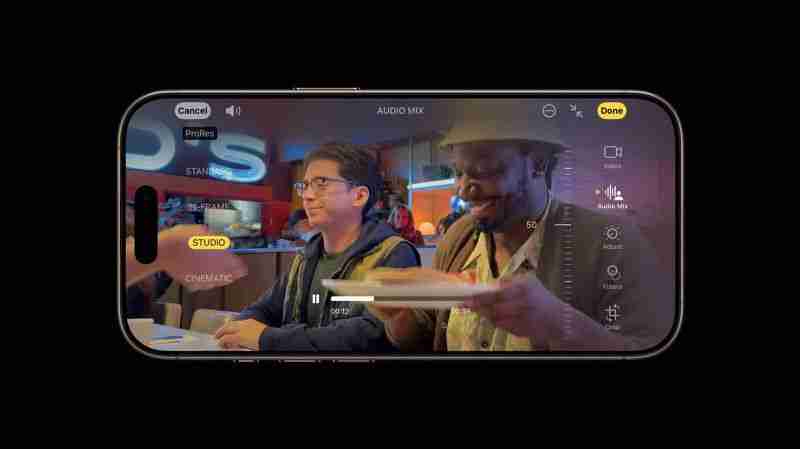
O Spatial Audio é ativado automaticamente em todos os modelos do iPhone 16 quando você grava vídeo. Spatial Audio produz uma gravação de áudio mais realista e envolvente, mas também permite que você edite o som do seu vídeo posteriormente no aplicativo Fotos usando o novo recurso Audio Mix.
Audio Mix usa aprendizado de máquina para identificar e separar áudio e fala de fundo, permitindo que você escolha uma das seguintes opções para remixar o som do seu vídeo:
- Padrão: reproduz o áudio original que você gravou.
- In-Frame: reduz os sons e vozes de fontes não visíveis no quadro do vídeo.
- Estúdio: reduza os sons de fundo e a reverberação, para fazer com que pareça que você está gravando em um estúdio profissional.
- Cinemático: coloque tudo as vozes em uma trilha frontal e deixam ruídos ambientais no surround, como o áudio em filmes.
Editando com mixagem de áudio
As etapas a seguir mostram como editar o áudio de um vídeo capturado no iPhone 16:
- Abra o aplicativo Fotos no seu iPhone.
- Abra um vídeo e toque no ícone Editar (parecem três controles deslizantes).
- Toque em Mixagem de áudio e escolha uma das seguintes opções: Padrão, In-Frame, Estúdio e Cinematográfico.
- Arraste o controle deslizante abaixo das opções de mixagem para aumentar ou diminuir o efeito e os níveis de ruído de fundo.
- Toque em Concluído para finalizar.
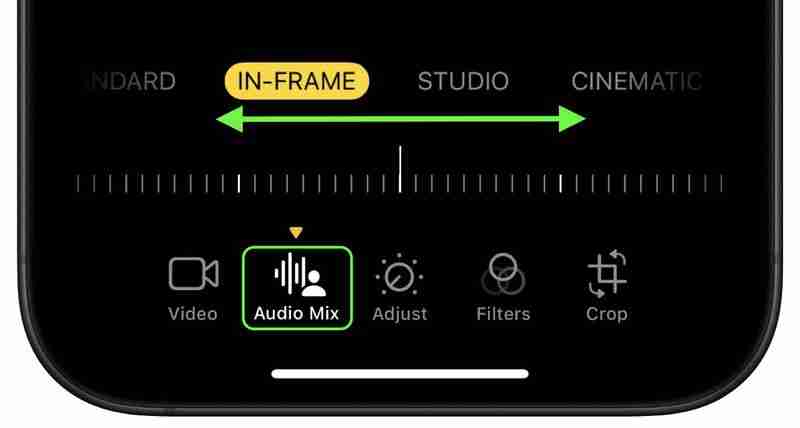
Isso é tudo. Nos modelos do iPhone 16, ao gravar vídeo com Áudio Espacial ou Estéreo, o ruído do vento é reduzido automaticamente durante a gravação. Você pode desativar esta configuração acessando Configurações ➝ Câmera ➝ Gravar som e desativando a Redução de ruído do vento.
-
 Lenovo revela uma nova opção de cor para o tablet para jogos 2024 Legion Y700Lenovo está se preparando para lançar o 2024 Legion Y700 em 29 de setembro na China. Este novo tablet para jogos Android estará indo contra o Redm...Periféricos de tecnologia Postado em 2025-02-07
Lenovo revela uma nova opção de cor para o tablet para jogos 2024 Legion Y700Lenovo está se preparando para lançar o 2024 Legion Y700 em 29 de setembro na China. Este novo tablet para jogos Android estará indo contra o Redm...Periféricos de tecnologia Postado em 2025-02-07 -
 INZONE M9 II: Sony lança novo monitor de jogos ‘perfeito para PS5’ com resolução 4K e brilho máximo de 750 nitsO INZONE M9 II chega como sucessor direto do INZONE M9, que já tem pouco mais de dois anos. Aliás, a Sony também apresentou hoje o INZONE M10S, que ab...Periféricos de tecnologia Publicado em 2024-12-21
INZONE M9 II: Sony lança novo monitor de jogos ‘perfeito para PS5’ com resolução 4K e brilho máximo de 750 nitsO INZONE M9 II chega como sucessor direto do INZONE M9, que já tem pouco mais de dois anos. Aliás, a Sony também apresentou hoje o INZONE M10S, que ab...Periféricos de tecnologia Publicado em 2024-12-21 -
 Acer confirma a data de anúncio de seus laptops Intel Lunar LakeNo mês passado, a Intel confirmou que lançará os novos chips da série Core Ultra 200 em 3 de setembro. A Acer anunciou agora que realizará seu evento ...Periféricos de tecnologia Publicado em 2024-12-21
Acer confirma a data de anúncio de seus laptops Intel Lunar LakeNo mês passado, a Intel confirmou que lançará os novos chips da série Core Ultra 200 em 3 de setembro. A Acer anunciou agora que realizará seu evento ...Periféricos de tecnologia Publicado em 2024-12-21 -
 AMD Ryzen 7 9800X3D previsto para lançamento em outubro; Ryzen 9 9950X3D e Ryzen 9 9900X3D serão lançados no próximo anoNo ano passado, a AMD lançou o Ryzen 9 7950X3D e o Ryzen 9 7900X3D antes do Ryzen 7 7800X3D, que foi lançado algumas semanas depois. Desde então, vimo...Periféricos de tecnologia Publicado em 2024-12-10
AMD Ryzen 7 9800X3D previsto para lançamento em outubro; Ryzen 9 9950X3D e Ryzen 9 9900X3D serão lançados no próximo anoNo ano passado, a AMD lançou o Ryzen 9 7950X3D e o Ryzen 9 7900X3D antes do Ryzen 7 7800X3D, que foi lançado algumas semanas depois. Desde então, vimo...Periféricos de tecnologia Publicado em 2024-12-10 -
 O Steam está distribuindo um jogo indie muito popular, mas só hojePress Any Button é um jogo de arcade independente desenvolvido pelo desenvolvedor solo Eugene Zubko e lançado em 2021. A história gira em torno de A-E...Periféricos de tecnologia Publicado em 2024-11-26
O Steam está distribuindo um jogo indie muito popular, mas só hojePress Any Button é um jogo de arcade independente desenvolvido pelo desenvolvedor solo Eugene Zubko e lançado em 2021. A história gira em torno de A-E...Periféricos de tecnologia Publicado em 2024-11-26 -
 Prévias de Assassin’s Creed Shadows supostamente canceladas enquanto a Ubisoft desiste do Tokyo Game Show 2024Hoje cedo, a Ubisoft cancelou sua aparição online na Tokyo Game Show devido a “várias circunstâncias”. Este anúncio foi confirmado por meio de um twee...Periféricos de tecnologia Publicado em 2024-11-25
Prévias de Assassin’s Creed Shadows supostamente canceladas enquanto a Ubisoft desiste do Tokyo Game Show 2024Hoje cedo, a Ubisoft cancelou sua aparição online na Tokyo Game Show devido a “várias circunstâncias”. Este anúncio foi confirmado por meio de um twee...Periféricos de tecnologia Publicado em 2024-11-25 -
 Preço de jogo da Sony de 7 anos dobra repentinamenteO PlayStation 5 Pro é lançado com preço base de US$ 700, com o pacote completo, incluindo unidade e suporte, chegando a US$ 850. Embora a Sony argumen...Periféricos de tecnologia Publicado em 2024-11-22
Preço de jogo da Sony de 7 anos dobra repentinamenteO PlayStation 5 Pro é lançado com preço base de US$ 700, com o pacote completo, incluindo unidade e suporte, chegando a US$ 850. Embora a Sony argumen...Periféricos de tecnologia Publicado em 2024-11-22 -
 Acordo | O bestial laptop para jogos MSI Raider GE78 HX com RTX 4080, Core i9 e 32 GB DDR5 está à vendaPara jogadores que usam principalmente seus laptops para jogos como substitutos de desktops, um notebook grande como o MSI Raider GE78 HX pode ser a m...Periféricos de tecnologia Publicado em 2024-11-20
Acordo | O bestial laptop para jogos MSI Raider GE78 HX com RTX 4080, Core i9 e 32 GB DDR5 está à vendaPara jogadores que usam principalmente seus laptops para jogos como substitutos de desktops, um notebook grande como o MSI Raider GE78 HX pode ser a m...Periféricos de tecnologia Publicado em 2024-11-20 -
 Teenage Engineering revela o peculiar EP-1320 Medieval como o primeiro ‘instrumentalis electronicum’ medieval do mundoQue a Teenage Engineering é uma empresa que marcha ao ritmo de um baterista muito diferente não é segredo – é na verdade o que atrai seus muitos fãs. ...Periféricos de tecnologia Publicado em 19/11/2024
Teenage Engineering revela o peculiar EP-1320 Medieval como o primeiro ‘instrumentalis electronicum’ medieval do mundoQue a Teenage Engineering é uma empresa que marcha ao ritmo de um baterista muito diferente não é segredo – é na verdade o que atrai seus muitos fãs. ...Periféricos de tecnologia Publicado em 19/11/2024 -
 O Google Fotos obtém predefinições com tecnologia de IA e novas ferramentas de ediçãoOs recursos de edição de vídeo presentes no Google Fotos acabam de receber uma infusão de recursos apoiados por IA, e essas mudanças irão melhorar a e...Periféricos de tecnologia Publicado em 19/11/2024
O Google Fotos obtém predefinições com tecnologia de IA e novas ferramentas de ediçãoOs recursos de edição de vídeo presentes no Google Fotos acabam de receber uma infusão de recursos apoiados por IA, e essas mudanças irão melhorar a e...Periféricos de tecnologia Publicado em 19/11/2024 -
 Os olhos do Tecno Pop 9 5G são lançados com aparência semelhante ao iPhone 16 e especificações de orçamentoA Tecno confirmou que abandonará a aparência geométrica do Pop 8 por uma câmera elevada, ostensivamente inspirada nos novos Phone16 e 16 Plus em seu s...Periféricos de tecnologia Publicado em 19/11/2024
Os olhos do Tecno Pop 9 5G são lançados com aparência semelhante ao iPhone 16 e especificações de orçamentoA Tecno confirmou que abandonará a aparência geométrica do Pop 8 por uma câmera elevada, ostensivamente inspirada nos novos Phone16 e 16 Plus em seu s...Periféricos de tecnologia Publicado em 19/11/2024 -
 Anker lança novo cabo Flow soft touch para produtos AppleO cabo Anker Flow USB-A para Lightning (3 pés, silicone) chegou à Amazon nos EUA. O acessório foi alvo de rumores no início deste ano e foi lançado lo...Periféricos de tecnologia Publicado em 19/11/2024
Anker lança novo cabo Flow soft touch para produtos AppleO cabo Anker Flow USB-A para Lightning (3 pés, silicone) chegou à Amazon nos EUA. O acessório foi alvo de rumores no início deste ano e foi lançado lo...Periféricos de tecnologia Publicado em 19/11/2024 -
 Monitor Xiaomi Redmi A27U atualizado com painel 4K e porta USB C de 90WA Xiaomi lançou vários monitores recentemente, alguns dos quais oferece globalmente. Para referência, a empresa trouxe seu monitor de jogos Mini LED (...Periféricos de tecnologia Publicado em 19/11/2024
Monitor Xiaomi Redmi A27U atualizado com painel 4K e porta USB C de 90WA Xiaomi lançou vários monitores recentemente, alguns dos quais oferece globalmente. Para referência, a empresa trouxe seu monitor de jogos Mini LED (...Periféricos de tecnologia Publicado em 19/11/2024 -
 Rival Tesla Model Y Juniper da Huawei será vendido com prejuízoÀ medida que o lançamento da atualização do Model Y Juniper se aproxima, os fabricantes de carros elétricos estão em uma corrida para lançar seus próp...Periféricos de tecnologia Publicado em 2024-11-18
Rival Tesla Model Y Juniper da Huawei será vendido com prejuízoÀ medida que o lançamento da atualização do Model Y Juniper se aproxima, os fabricantes de carros elétricos estão em uma corrida para lançar seus próp...Periféricos de tecnologia Publicado em 2024-11-18 -
 A lacuna na bateria do Tesla Modelo Y e Modelo 3 mantém os preços nos EUA baixos, contornando as regras de incentivo fiscal do IRARecentemente, surgiram notícias de que o Tesla Model 3 LR AWD recuperou o incentivo fiscal total de US$ 7.500 nos EUA graças ao que parecia ser uma tr...Periféricos de tecnologia Publicado em 2024-11-16
A lacuna na bateria do Tesla Modelo Y e Modelo 3 mantém os preços nos EUA baixos, contornando as regras de incentivo fiscal do IRARecentemente, surgiram notícias de que o Tesla Model 3 LR AWD recuperou o incentivo fiscal total de US$ 7.500 nos EUA graças ao que parecia ser uma tr...Periféricos de tecnologia Publicado em 2024-11-16
Estude chinês
- 1 Como se diz “andar” em chinês? 走路 Pronúncia chinesa, 走路 aprendizagem chinesa
- 2 Como se diz “pegar um avião” em chinês? 坐飞机 Pronúncia chinesa, 坐飞机 aprendizagem chinesa
- 3 Como se diz “pegar um trem” em chinês? 坐火车 Pronúncia chinesa, 坐火车 aprendizagem chinesa
- 4 Como se diz “pegar um ônibus” em chinês? 坐车 Pronúncia chinesa, 坐车 aprendizagem chinesa
- 5 Como se diz dirigir em chinês? 开车 Pronúncia chinesa, 开车 aprendizagem chinesa
- 6 Como se diz nadar em chinês? 游泳 Pronúncia chinesa, 游泳 aprendizagem chinesa
- 7 Como se diz andar de bicicleta em chinês? 骑自行车 Pronúncia chinesa, 骑自行车 aprendizagem chinesa
- 8 Como você diz olá em chinês? 你好Pronúncia chinesa, 你好Aprendizagem chinesa
- 9 Como você agradece em chinês? 谢谢Pronúncia chinesa, 谢谢Aprendizagem chinesa
- 10 How to say goodbye in Chinese? 再见Chinese pronunciation, 再见Chinese learning
























